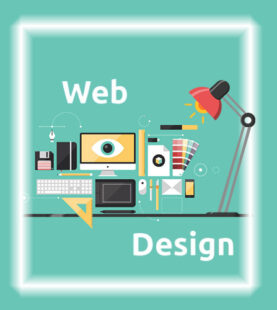- Имате въпроси?
- (+359) 89 660 6502
- info@dsitacademy.com
ILLUSTRATOR – В света на векторния дизайн. За начинаещи
Кратко представяне на курса:
Adobe Illustrator е изключително популярен софтуер за създаване на векторна графика. За разлика от растерните графики, векторните графики използват математически изрази, за да нарисуват линии, форми и цветове. Това означава, че те са безкрайно мащабируеми, така че дори да ги трансформирате до размера на билборд, няма да имате “грозен” пиксел.
Векторният редактор Adobe Illustrator e предназначен за създаване на рекламни листовки, плакати, опаковки, визитки, брошури и друга полиграфическа продукция, а също и за оформяне на Web-страници, екрани на мобилни телефони и много други.
Материала ще бъде поднесен от мотивирани специалисти с дълъг опит в преподаването , чрез интересни и подходящи примери.
За кого е предназначен курса:
- Курсът е предназначен за тези, които имат начални компютърни познания и желаят да се развият в областа на графичния дизайн.
- Ако сте работили с Adobe Illustrator , но искате да научите тънкостите и възможностите на програмата;
- Ако работите с Adobe Illustrator , но усещате, че има доста какво да учите;
- Този курс е подходящ за всички, които обичат да рисуват, за хора занимаващи се със дизайн, желаещи да работят в областта на рекламата, полиграфията, за разработчици на Web-страници и много други.
Групите са разделени на възрастови групи : Ученици и Възрастни
Какво е необходимо за участие в курса:
Необходимо е курсистите желаещи да вземат участие в курса да се запишат предварително, като направят това на място в административния офис на компютърно образователния център „DS IT Academy”( Комплекс “Виста М”, етаж 3), или от страницата за записване на курса. Курсовете могат да бъдат изцяло онлайн или на място.
Заплащането се прави по банков път.
Мащаб на групата:
Обучението се провежда в малка ( бутикова ) група, ограничена до 5 участника, с цел много повече индивидуално внимание на лектора към курсистите по време на практическите упражнения.
Ползване на личен или служебен лаптоп:
За нуждите на обучението са осигурени компютри за всички курсисти. Тези от тях, които все пак искат да ползват свой собствен лаптоп, могат да го носят.
Издаване на Сертификат:
В края на курса се държи тест, като на всеки справил се курсист се издава Сертификат.
Защо да започна да уча Adobe Illustrator и какво получавам?
Ще се научите да:
- Създавате рисунки на компютъра “от нула”.
- Подготвяте и оформяте рекламно лого, листовки, визитки, обложки и др.
- Ефектно и правилно да въвеждате и оформяте текст.
- Да създавате и използувате шаблони за ускоряване и повишаване на качеството на работата.
- Да правите цветово оформление на рисунките.
- Да използувате цветови профили за коректно отпечатване на цветовете.
- Да използувате графични и текстови стилове за ефективна работа с програмата.
- Да създавате и оформяте диаграми.
- Да вмъквате и обработвате фотографии.
- Да правите предпечатна подготовка, цветоотделяне, настройка и
печат на публикациите.
Основни моменти в курса:
- Над 150 урока, над 10 практически задачи, и над 20 часа видеоуроци!
- Изграждане на собствени проекти.
- Работа с учител
- Издаване на сертификат след завършване на курса и успешно преминат тест и практическа задача
- Съдържанието на курса е представено интуитивно и елегантно на курсиста
- След всеки урок всеки тества своите знания
- Практическа насоченост във всеки урок
- Всеки урок съдържа ресурсните материали за всяка задача
Съдържание на учебния план за курса
-
Запознаване с работната област
-
Потребителски интерфейс и основни настройкиУрок1.1
-
Работа с панела ToolsУрок1.2
-
Разучаване на панела ControlУрок1.3
-
Работа с панелиУрок1.4
-
Създаване на нов документУрок1.5
-
Използване на командите за показване. Използване на инструмента Zoom.Урок1.6
-
Придвижване през множество работни полета. Използване на панела NavigatorУрок1.7
-
Тествай знанията си!Урок1.8
-
-
Избиране и подравняване
-
Избиране на обектиУрок2.1
-
Използване на инструмента SelectionУрок2.2
-
Използване на инструмента Direct SelectionУрок2.3
-
Създаване на селекции чрез маркерУрок2.4
-
Създаване на селекция чрез инструмента Magic Wand.Урок2.5
-
Избиране на подобни обектиУрок2.6
-
Подравняване на обекти. Подравняване на обекти един спрямо друг и спрямо ключов обект. Подравняване на точкиУрок2.7
-
Разпределяне на обектиУрок2.8
-
Подравняване към работното полеУрок2.9
-
Групиране на обекти и работа с групиУрок2.10
-
Подреждане на обекти. Избиране на обектите отзад и скриване на обекти.Урок2.11
-
Прилагане на техники за избиранеУрок2.12
-
Тествай знанията си!Урок2.13
-
-
Създаване и редактиране на форми
-
Работа с основни формиУрок3.1
-
Същност на режимите за изчертаванеУрок3.2
-
Създаване на правоъгълнициУрок3.3
-
Създаване на елипсиУрок3.4
-
Създаване на многоъгълнициУрок3.5
-
Работа с режима Draw BehindУрок3.6
-
Създаване на звездиУрок3.7
-
Промяна на дебелината на контура и подравняванетоУрок3.8
-
Работа със сегменти на линииУрок3.9
-
Съединяване на пътищаУрок3.10
-
Използване на инструмента WidthУрок3.11
-
Поставяне на очертания на контуриУрок3.12
-
Комбиниране и редактиране на формиУрок3.13
-
Работа с инструмента Shape BuilderУрок3.14
-
Работа с ефектите на PathfinderУрок3.15
-
Работа с режимите за формиУрок3.16
-
Използване на режима Draw InsideУрок3.17
-
Редактиране на съдържание, което е изчертано във вътрешносттаУрок3.18
-
Използване на инструмента EraserУрок3.19
-
Използване на Image Trace за създаване на изображенияУрок3.20
-
УпражненияУрок3.21
-
Тествай знанията си!Урок3.22
-
-
Преобразуване на обекти
-
Работа с работни полетаУрок4.1
-
Добавяне, редактиране, преименуване и преподреждане на работни полетаУрок4.2
-
Работа с линийки и водачиУрок4.3
-
Мащабиране, отразяване, завъртане, изкривяване и наклоняване на обектиУрок4.4
-
Точно позициониране на обектиУрок4.5
-
Промяна на перспективатаУрок4.6
-
Използване на ефекта Free DistortУрок4.7
-
УпражненияУрок4.8
-
Тествай знанията си!Урок4.9
-
-
Изчертаване на обекти с инструментите Pen и Pencil
-
Работа с инструмента PenУрок5.1
-
Създаване на прави линии, криви пътища и кривиУрок5.2
-
Преобразуване на гладки точки в ъглови точкиУрок5.3
-
УпражненияУрок5.4
-
Изчертаване на криви, закривен път, затворен път с кривиУрок5.5
-
УпражненияУрок5.6
-
Разделяне и настройване на пътУрок5.7
-
Редактиране на криви. Изтриване и добавяне на опорни точки. Преобразуване между гладки точки и ъглови точкиУрок5.8
-
Изчертаване и редактиране с инструмента PencilУрок5.9
-
УпражненияУрок5.10
-
Тествай знанията си!Урок5.11
-
-
Цвят и оцветяване
-
Същност на цвета. Същност на цветовите контролиУрок6.1
-
Създаване, записване и редактиране на цветови образецУрок6.2
-
Използване на библиотеките с цветови образци на IllustratorУрок6.3
-
Използване на Color PickerУрок6.4
-
Създаване и записване на цветова окраска на цвят.Урок6.5
-
Копиране на атрибутите за външносттаУрок6.6
-
Създаване и редактиране на цветови групиУрок6.7
-
Работа с панела KulerУрок6.8
-
Задаване на основни цветове и настройване на цветоветеУрок6.9
-
Рисуване с образциУрок6.10
-
Създаване, прилагане и редактиране на свой-собствен шаблонен образецУрок6.11
-
Работа с Live PaintУрок6.12
-
УпражненияУрок6.13
-
Тествай знанията си!Урок6.14
-
-
Работа с текст
-
Създаване на точков текстУрок7.1
-
Създаване на текст в областУрок7.2
-
Импортиране на файл с прост текстУрок7.3
-
Работа с препълнен текст и преналиване на текста. Свързване на текст в нишкаУрок7.4
-
Създаване на колони с текстУрок7.5
-
Форматиране на текстУрок7.6
-
Промяна на цвета и размера на шрифта. Промяна на допълнителните текстови атрибутиУрок7.7
-
Работа с глифовеУрок7.8
-
Промяна на размера на текстови обектиУрок7.9
-
Промяна на атрибутите на абзацУрок7.10
-
Създаване и употреба на текстови стиловеУрок7.11
-
Създаване и прилагане на абзацен стилУрок7.12
-
Редактиране на символен стилУрок7.13
-
Промяна на формата на текста с предварително създадена форма на обвивкатаУрок7.14
-
Промяна на формата на текст чрез деформиране на обектаУрок7.15
-
Деформиране на текст около обектУрок7.16
-
Създаване на текст върху отворени и затворени пътищаУрок7.17
-
Създаване на текст върху отворен пътУрок7.18
-
УпражненияУрок7.19
-
Тествай знанията си!Урок7.20
-
-
Работа със слоеве
-
Създаване на слоевеУрок8.1
-
Избиране и преместване на обекти и слоевеУрок8.2
-
Дублиране на съдържанието на слойУрок8.3
-
Преместване, дублиране, показване на слоевеУрок8.4
-
Вмъкване на слоеве от системния буферУрок8.5
-
Създаване на маска за изрязванеУрок8.6
-
Обединяване на слоевеУрок8.7
-
Откриване на слоевеУрок8.8
-
Прилагане на атрибути за външния вид към слоевеУрок8.9
-
Изолиране на слоевеУрок8.10
-
УпражненияУрок8.11
-
Тествай знанията си!Урок8.12
-
-
Работа с чертежи в перспектива
-
Същност на перспективата. Същност на мрежата на перспективатаУрок9.1
-
Работа с мрежата на перспективатаУрок9.2
-
Редактиране на мрежата на перспективатаУрок9.3
-
Изчертаване на обекти в перспективаУрок9.4
-
Избиране и преобразуване на обекти в перспективаУрок9.5
-
Добавяне на съдържание към перспективатаУрок9.6
-
Редактиране на равнини и обекти заедноУрок9.7
-
Добавяне и редактиране на текст в перспективаУрок9.8
-
Работа със символи в перспективаУрок9.9
-
Добавяне и преобразуване на символи към Perspective GridУрок9.10
-
Поставяне на съдържание в перспективаУрок9.11
-
Работа с хоризонталната равнинаУрок9.12
-
УпражненияУрок9.13
-
Тествай знанията си!Урок9.14
-
-
Преливане на цветове и форми
-
Работа с градиенти. Създаване и прилагане на линеен градиентУрок10.1
-
Настройване на посоката и ъгъла на градиентно запълванеУрок10.2
-
Прилагане и редактиране на градиент към контурУрок10.3
-
Създаване, прилагане и редактиране на радиален градиент. Настройване на радиалния градиентУрок10.4
-
Прилагане на градиенти към множество обектиУрок10.5
-
Добавяне на прозрачност към градиентиУрок10.6
-
Работа с обекти с преливанияУрок10.7
-
Създаване на преливане и промяна на преливанеУрок10.8
-
Създаване и редактиране на гладки цветови преливанияУрок10.9
-
УпражненияУрок10.10
-
Тествай знанията си!Урок10.11
-
-
Работа с четки
-
Работа с четкиУрок11.1
-
Използване на четките CalligraphicУрок11.2
-
Редактиране на четкаУрок11.3
-
Използване на цвят за запълване с четкиУрок11.4
-
Премахване на щрих с четкаУрок11.5
-
Използване на художествени четкиУрок11.6
-
Редактиране на пътища чрез инструмента PaintbrushУрок11.7
-
Създаване на художествена (art) четкаУрок11.8
-
Използване на четки Bristle. Промяна на опциите на четка Bristle. Оцветяване с четка BristleУрок11.9
-
Използване, създаване и прилагане на четки PatternУрок11.10
-
Промяна на цветовите атрибути на четкиУрок11.11
-
Промяна на цвят на четка чрез метода за оцветяване TintsУрок11.12
-
Промяна на цвета на четката чрез метода за оцветяването Hue ShiftУрок11.13
-
Работа с инструмента Blob Brush. Рисуване и съединяване на пътища с инструмента Blob BrushУрок11.14
-
Редактиране с инструмента EraserУрок11.15
-
УпражненияУрок11.16
-
Тествай знанията си!Урок11.17
-
-
Прилагане на ефекти
-
Използване, прилагане и редактиране на ефектиУрок12.1
-
Стилизиране на текст чрез ефектиУрок12.2
-
Редактиране на форми с ефект PathfinderУрок12.3
-
Работа с 3D ефектУрок12.4
-
Създаване на завъртян обектУрок12.5
-
Промяна на осветяването на триизмерен обекУрок12.6
-
УпражненияУрок12.7
-
Тествай знанията си!Урок12.8
-
-
Прилагане на атрибути на външния вид на графични стилове
-
Редактиране и добавяне на атрибути за външния видУрок13.1
-
Добавяне на още един контурУрок13.2
-
Добавяне на още едно запълванеУрок13.3
-
Преподреждане на атрибутите за външния видУрок13.4
-
Прилагане на външен вид към слойУрок13.5
-
Използване на графични стилове. Създаване и записване на графичен стилУрок13.6
-
Използване на графични стилове. Заменяне на атрибутите на графичния стилУрок13.7
-
Прилагане и редактиране на графичен стил към слойУрок13.8
-
Прилагане на графичен стил към текстУрок13.9
-
Копиране и премахване на графични стиловеУрок13.10
-
Подравняване на съдържание към пикселната решеткаУрок13.11
-
Нарязване на съдържание. Избиране и редактиране на парчетаУрок13.12
-
УпражненияУрок13.13
-
Тествай знанията си!Урок13.14
-
-
Работа със символи
-
Използване на съществуващи символни библиотеки на IllustratorУрок14.1
-
Създаване, редактиране, заместване на символиУрок14.2
-
Прекъсване на връзка към символ. Редактиране на символните опцииУрок14.3
-
Работа с инструментите SymbolismУрок14.4
-
Разпръскване със спрей на символни инстанцииУрок14.5
-
Редактиране на символи чрез инструментите SymbolismУрок14.6
-
Копиране и редактиране на символни набориУрок14.7
-
УпражненияУрок14.8
-
Тествай знанията си!Урок14.9
-
Лектор
„Добрият учител не знае повече от тези, на които преподава. Той просто знае преди тях.“